Tant qu'une application que vous avez supprimée de votre iPhone est toujours disponible sur l'App Store, il est possible de la réinstaller sur votre appareil. La liste de vos applications supprimées est accessible via l'App Store sur votre iPhone exécutant iOS 8.3 ou la version 12 du programme iTunes sur votre ordinateur. Chaque application supprimée de la liste dispose d'une option de téléchargement qui facilite le processus de réinstallation.
Avertissement
Pour afficher votre liste d'applications supprimées, vous devez vous connecter à votre compte Apple sur iTunes ou l'App Store avec le même identifiant Apple vous avez utilisé pour télécharger les applications.

Vous n'avez pas besoin de racheter une application payante.
Crédit d'image : Image reproduite avec l'aimable autorisation d'Apple
Utilisez votre iPhone
Étape 1
Sélectionnez le Magasin d'applicationsicône sur l'écran d'accueil de votre iPhone pour lancer l'App Store.
Vidéo du jour

Apple iOS 8.3
Crédit d'image : Image reproduite avec l'aimable autorisation d'Apple
Étape 2
Appuyez sur le Icône de mises à jour dans la barre de menu inférieure pour ouvrir l'écran Mises à jour, puis appuyez sur Acheté.

L'écran Mises à jour affiche la liste de vos applications récemment mises à jour.
Crédit d'image : Image reproduite avec l'aimable autorisation d'Apple
Étape 3
Robinet Pas sur cet iPhone pour afficher votre liste d'applications supprimées. Faites défiler la liste jusqu'à ce que vous trouviez l'application que vous souhaitez réinstaller, puis appuyez sur l'application Icône de téléchargement ressemblant à une flèche sortant d'un nuage.
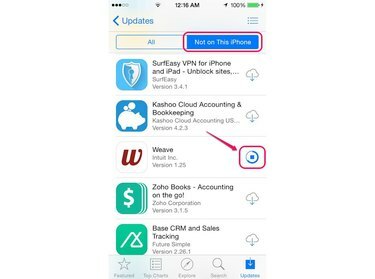
Appuyez sur Tout pour afficher vos applications supprimées et les applications actuellement sur votre iPhone.
Crédit d'image : Image reproduite avec l'aimable autorisation d'Apple
Étape 4
Attendez que l'application s'installe, puis lancez l'application en appuyant sur son Ouvert bouton.
Conseil
Vous pouvez également lancer l'application téléchargée à partir de l'écran d'accueil de votre iPhone en appuyant sur l'application une fois le processus d'installation terminé.

Une fois l'application téléchargée, elle est automatiquement supprimée de la liste Pas sur cet iPhone.
Crédit d'image : Image reproduite avec l'aimable autorisation d'Apple
Conseil
Une autre façon de réinstaller une application supprimée sur votre iPhone consiste à trouver l'application supprimée dans l'App Store. Ouvrez l'App Store, effectuez une recherche de l'application à l'aide de la fonction de recherche du Store, puis appuyez sur l'icône de l'application. Icône de téléchargement.
Utiliser le programme iTunes
Étape 1
Connectez votre iPhone à votre ordinateur et ouvrez le programme iTunes. Cliquez sur votre nom dans la barre de menu, puis sélectionnez Acheté dans le menu déroulant.
Conseil
Si vous n'êtes pas encore connecté à votre compte Apple ID sur iTunes, cliquez sur S'identifier dans la barre de menu, puis entrez vos informations d'identification Apple.
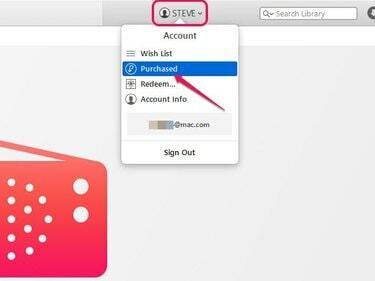
Cliquez sur Informations sur le compte dans le menu déroulant pour afficher les détails de votre compte Apple ID.
Crédit d'image : Image reproduite avec l'aimable autorisation d'Apple
Étape 2
Clique le applications onglet, sélectionnez le Pas dans ma bibliothèque puis cliquez sur le bouton iPhone bouton pour afficher votre liste d'applications iPhone supprimées. Clique le Icône de téléchargement dans le coin supérieur droit de l'application que vous souhaitez réinstaller.

Vous pouvez filtrer votre liste d'applications supprimées par ordre alphabétique ou par date de téléchargement.
Crédit d'image : Image reproduite avec l'aimable autorisation d'Apple
Étape 3
Saisissez le mot de passe de votre identifiant Apple dans le champ Mot de passe de la fenêtre contextuelle, puis cliquez sur le bouton Avoir bouton pour télécharger l'application sur iTunes.

Si vous avez oublié votre mot de passe Apple ID, cliquez sur Oublié pour récupérer le mot de passe.
Crédit d'image : Image reproduite avec l'aimable autorisation d'Apple
Étape 4
Clique le icône de l'iPhone dans la barre de menu dans le coin supérieur gauche de la fenêtre pour afficher la fenêtre de l'iPhone. Cliquez sur applications sous Paramètres dans le volet gauche de la fenêtre, puis cliquez sur le Installer à côté de l'application dans la zone Applications.
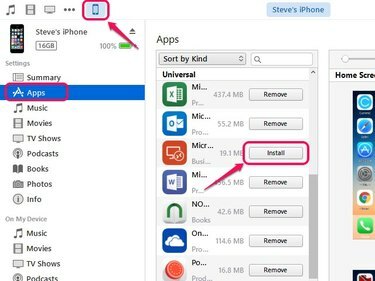
La section Applications de la fenêtre iPhone affiche les applications actuellement installées sur votre iPhone.
Crédit d'image : Image reproduite avec l'aimable autorisation d'Apple
Étape 5
Clique le Appliquer bouton dans le coin inférieur droit de la fenêtre pour synchronisation votre iPhone avec iTunes et transférez l'application supprimée sur votre iPhone.

La barre en bas de la fenêtre affiche la quantité d'espace libre restant sur votre iPhone.
Crédit d'image : Image reproduite avec l'aimable autorisation d'Apple
Conseil
Mettre à jour iTunes à la dernière version avant de télécharger et de synchroniser l'application supprimée sur votre iPhone. Lancez iTunes, appuyez sur le Alt clé, ouvrez le Aider menu, puis sélectionnez Rechercher les mises à jour.




